Come trasferire musica da iPhone a PC
Vuoi trasferire brani da iPhone al PC ma non sai come fare? Questa guida ti spiegherà come trasferire musica da iPhone al computer con facilità.
Come posso trasferire la musica che è stata strappata da vecchi CD o non acquistata da iTunes Store?
Come trasferire musica da un iPhone a un computer che non è stato acquistato?
Per la maggior parte degli utenti iPhone, il motivo principale per cui scelgono l’iPhone è il suo sistema, che è facile e sicuro. Mentre dall’altra parte, questo sistema unico ha anche disturbato molto gli utenti. Ad esempio, Apple non concede molta autorità agli utenti per accedere ai contenuti dell’iPhone. Pertanto, quando gli utenti di iPhone vogliono trasferire foto , musica, contatti e altri contenuti dal proprio iPhone a un computer, sarebbe difficile da morire.
In realtà, la stessa Apple ha compiuto sforzi per risolvere questo problema. Hanno sviluppato iTunes per consentire agli utenti di gestire i file multimediali, hanno sviluppato iCloud per consentire agli utenti di archiviare contenuti nel cloud e hanno sviluppato AirDrop per consentire agli utenti di trasferire contenuti tra iPhone e iPhone , oltre a Mac.
Poiché iTunes supporta solo il trasferimento di musica acquistata e AirDrop si applica solo a iPhone e Mac. Questi non sono ancora utili quando vogliamo trasferire musica non acquistata sul computer o quando vogliamo trasferire musica da iPhone a un PC Windows.
Quindi, potresti chiederti che esiste un modo gratuito per trasferire musica dal mio iPhone al computer? Non preoccuparti, qui in questo articolo ci concentreremo sul trasferimento di musica e ti spiegheremo come trasferire musica da iPhone al computer. Che tu stia utilizzando un PC o un Mac, questo post ti aiuterà.
Trasferire musica da iPhone a pc senza iTunes
In questo modo ti aiuterà a importare facilmente tutta la musica dal tuo iPhone al computer. Oltre alla musica acquistata, c’è anche un’enorme richiesta per il trasferimento di musica non acquistata dall’iPhone al computer. Come trasferire musica da un iPhone a un computer che non è stato acquistato? iTunes non ti permetterà di farlo, quindi hai bisogno dell’aiuto di uno strumento di terze parti come AnyTrans. Funziona con tutti gli iPhone inclusi iPhone 13, iPhone 12, iPhone 11, iPhone SE, iPhone XS, iPhone XR, iPhone X, iPhone 8, iPhone 7, ecc. E supporta l’ultimo iOS 15. Di seguito sono elencate le sue eccezionali caratteristiche:
- Trasferisci sul computer sia la musica acquistata che quella non acquistata.
- Aggiungi musica all’iPhone dal computer senza cancellare i dati.
- Nessun danno ai file musicali trasferiti e ad altri contenuti iPhone.
- Trasferisci foto , contatti, messaggi, note e altro.
Download Gratis * 100% pulito e sicuro
Passaggi per trasferire musica da iPhone a computer senza iTunes
Passaggio 1. Scarica AnyTrans e installalo su un computer> Aprilo e collega il tuo iPhone al computer. Dopo aver riconosciuto il tuo dispositivo, potresti vedere la parte di gestione della categoria sul lato destro.
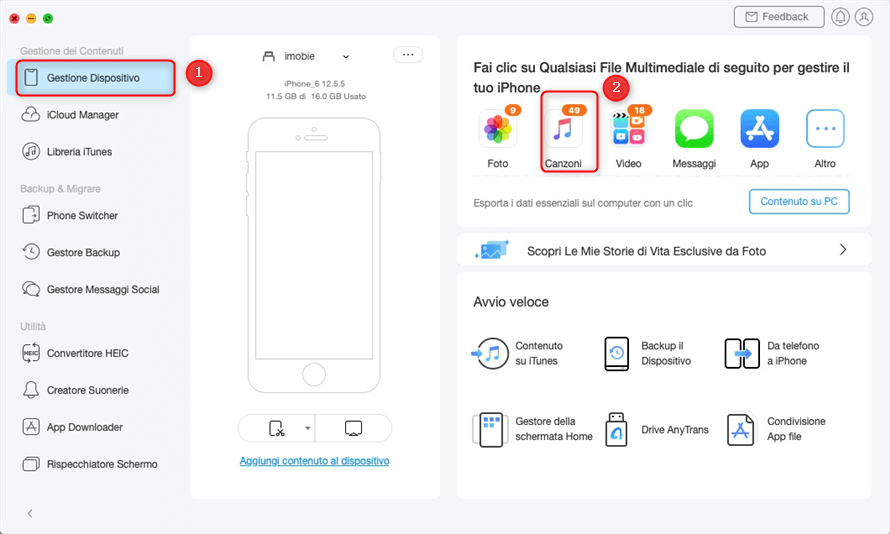
Seleziona la scheda Musica in AnyTrans
Passaggio 2. Fai clic su Musica per accedere alla pagina di gestione dei file musicali di iPhone. Seleziona la musica che desideri trasferire > Fai clic sul pulsante Al computer per copiare direttamente la musica da iPhone al computer.
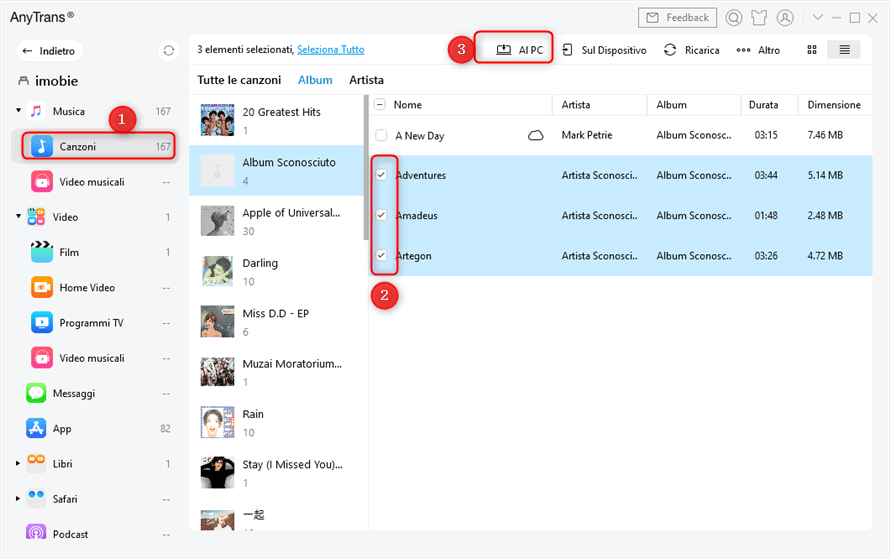
Seleziona Brani e fai clic su PC
Passaggio 3. Ora hai trasferito correttamente i brani da iPhone al computer. Fare clic su “Visualizza file” sullo schermo per avere un controllo.
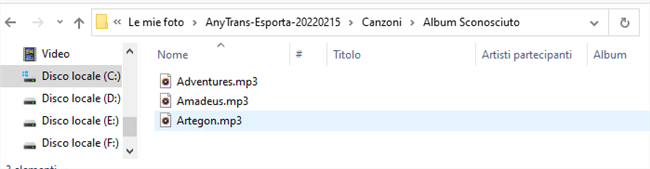
Controlla la musica importata sul computer
Importare musica da iPhone a pc con iTunes Free
Come trasferire musica da iPhone a computer gratuitamente? C’è la soluzione. Come accennato, puoi trasferire musica da iPhone al computer utilizzando iTunes, ma prima di iniziare devi sapere che questo metodo potrebbe trasferire solo la musica acquistata sul tuo iTunes . Con iTunes, puoi mettere musica su iPhone ma non esiste un modo ufficiale per importare acquisti non iTunes da iPhone a iTunes. E considerando che gli errori di iTunes si verificano sempre, sarebbe meglio che tu facessi prima un backup .
Passaggi per trasferire la musica dell’iPhone sul computer con iTunes:
- Scarica l’ultima versione di iTunes sul tuo computer > Collega il tuo iPhone al computer.
- Fai clic su File nell’angolo in alto a sinistra della finestra di iTunes > Dispositivi > Trasferisci acquisti dal “nome del tuo iPhone”.
- Se iTunes ti chiede di autorizzare il tuo computer, vai su Account > Autorizzazione e scegli Autorizza il computer.
- Attendi che la musica acquistata termini il trasferimento> Fai clic su Aggiunti di recente sul lato sinistro della finestra di iTunes> Scegli la musica acquistata che desideri salvare> Fai clic sul pulsante Download . Se non vedi il pulsante Download, la musica è già sul tuo computer.
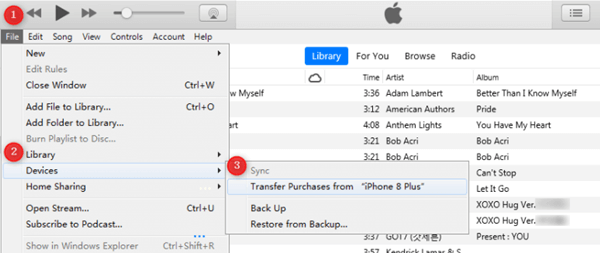
Trasferisci musica da iPhone a computer con iTunes
Scarica nuovamente la musica da iTunes Store sul computer
Se hai acquistato la musica sul tuo iPhone, ma hai eliminato accidentalmente la musica dal tuo iPhone o iTunes, puoi riscaricarla da iTunes sui computer e dispositivi autorizzati (fino a 10 in totale). Non c’è bisogno di connettersi con il tuo iPhone. Ecco i passaggi:
- Apri iTunes e fai clic su Account nella parte superiore della finestra di iTunes.
- Scegli ” Accedi ” e inserisci il tuo account iCloud (ID Apple) che hai utilizzato per acquistare la musica.
- In “Account” > Fare clic su ” Acquistati ” > ” Musica “.
- Fai clic su ” Non nella mia libreria” .
- Fare clic sul pulsante di download per scaricare nuovamente la musica acquistata sul computer.
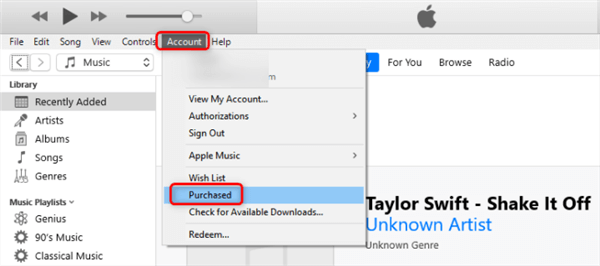
Scarica nuovamente la musica acquistata da iTunes
Su macOS Catalina e versioni successive, iTunes non è disponibile, ma puoi anche scaricare la musica acquistata in precedenza da iTunes Store nell’app Musica su Mac.
- Apri l’ app Musica sul tuo Mac, fai clic su iTunes Store nella barra laterale.
- Se non vedi iTunes Store nella barra laterale, vai su Musica > Preferenze > Generali > Assicurati che iTunes Store sia selezionato > OK.
- Fai clic su Acquistati > Fai clic su Musica per vedere tutti i tuoi acquisti e quelli attualmente non presenti nella tua libreria musicale.
- Fare clic sul pulsante Download per scaricare nuovamente la musica desiderata.
Trasferire musica da iPhone alla libreria iTunes sul pc
Quello che può fare AnyTrans non è solo trasferire musica sul desktop del computer, ma supporta anche gli utenti per importare musica iPhone non acquistata su iTunes. Ecco i passaggi dettagliati:
Passaggio 1. Scarica e avvia AnyTrans e collega il tuo iPhone al computer.
Download Gratis * 100% pulito e sicuro
Passaggio 2. Vai alla pagina di gestione della musica come accennato in precedenza.
Passaggio 3. Seleziona la musica che desideri importare su iTunes > Fai clic sul pulsante In iTunes.
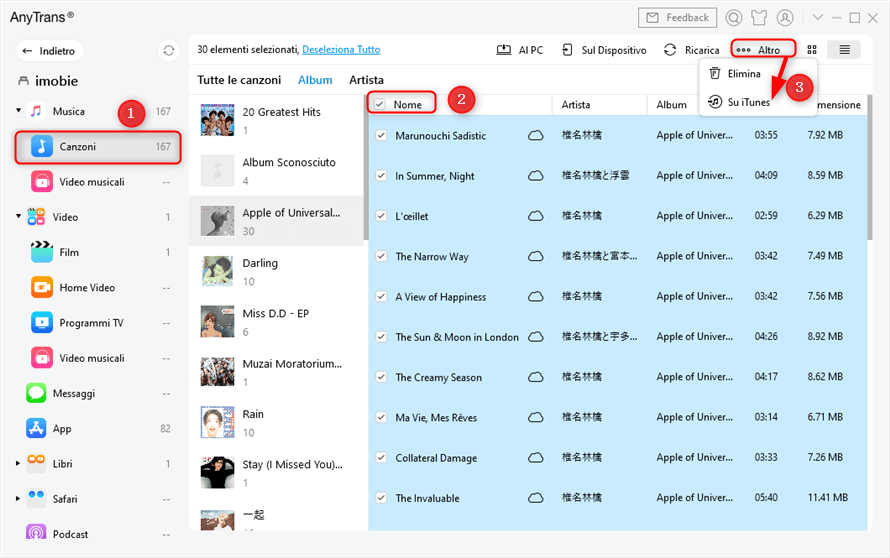
Seleziona Brani e Trova su iTunes
Conclusione
Con l’aiuto di AnyTrans, puoi trasferire facilmente i brani da iPhone al computer. Fatta eccezione per il trasferimento di musica da iPhone al computer, puoi anche trasferire musica da iPhone a iTunes, persino trasferire musica dal computer a iPhone. Se dovrai trasferire altri file iOS da iPhone a iPhone/computer/iTunes, o da Mac/PC/iTunes a iPhone, rivolgiti ad AnyTrans per aiutarti a farlo in pochi minuti. Inizia subito la prova gratuita >
Download Gratis * 100% pulito e sicuro
Domande relative al prodotto? Contatta il nostro team di supporto per ottenere una soluzione rapida >

